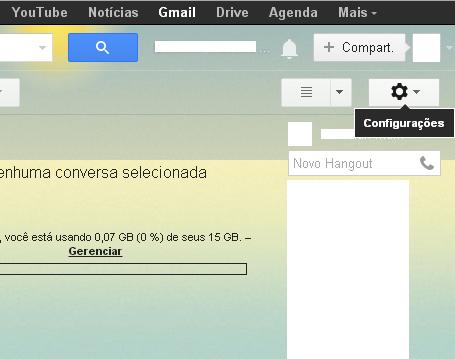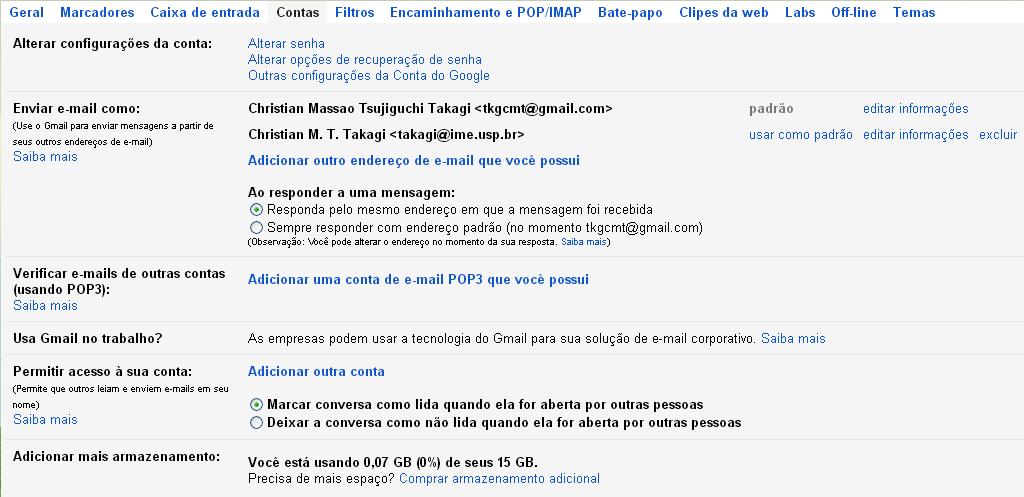This is an old revision of the document!
Para visualizar as mensagens do seu email IME na caixa de entrada do Gmail, siga os seguintes passos:
1. Acesse sua caixa de entrada . Vá em Configurações
2. Na nova tela, abra a aba Contas
3. Clique no link Adicionar uma conta de e-mail POP3 que você possui.
4. Na nova janela, siga as etapas do processo, preenchendo endereço de email e senha. O Gmail irá configurar automaticamente o recebimento dos emails.
Para enviar as mensagens pelo servidor do Gmail como ****@ime.usp.br:
1. Ainda na aba de Contas e importação clique no link Adicionar outro endereço de e-mail que você possui.
2. Na nova janela, desmarque a opção Tratar como um alias e siga para a próxima etapa.
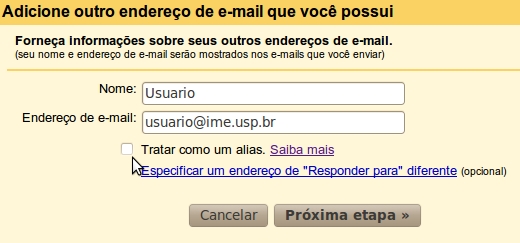 3. Selecione a opção Enviar por Gmail e siga para a próxima etapa. *
4. Clique em Enviar email de verificação
5. Vá a sua caixa de entrada do webmail do IME, abra o email e verificação e siga os passos.
3. Selecione a opção Enviar por Gmail e siga para a próxima etapa. *
4. Clique em Enviar email de verificação
5. Vá a sua caixa de entrada do webmail do IME, abra o email e verificação e siga os passos.
* Obs: Infelizmente, por questões de segurança, nosso servidor SMTP é fechado para acesso externo. O que implica no uso de servidores de envio do serviço escolhido. Isso significa, principalmente, que os envios de mensagens para listas de emails irão falhar, quando enviadas a partir do Gmail, Hotmail/Outlook, Thunderbird, etc. Para tanto, utilize o serviço de webmail em webmail.ime.usp.br